当我们需要对显示设置进行些操作的时候,我们可以直接在win10系统右键打开进行调节。不过最近有小伙伴说自己的win10右键打不开显示设置怎么办?今天小编针对这个问题给大家分享下win10右键打不开显示设置的解决方法。

1、打开任务管理器
按下键盘上的 Ctrl Shift ESC 组合键,打开任务管理器;

2、点击任务管理器窗口左上角的【文件】,在下拉菜单中点击:运行新任务,输入:Powershell,再点击:以系统管理员创建此任务 - 确定;

3、复制:$manifest = (Get-AppxPackage Microsoft.WindowsStore).InstallLocation '\AppxManifest.xml' ; Add-AppxPackage -DisableDevelopmentMode -Register $manifest 命令,并在Windows Powershell 管理员命令符窗口中,右键点击空白处,将命令粘贴到窗口中,按下键盘上的回车键;

4、再复制:Get-AppXPackage -AllUsers |Where-Object {$_.InstallLocation -like "*SystemApps*"} 并粘贴到窗口中,按下回车键,等命令执行完成以后,退出 Windows Powershell 管理员命令符窗口。


5、在本地服务窗口中将 USER Manager 服务【禁用】 更改为【自动】,如果该服务停止了运行,则启动此服务运行。
在【运行】对话框中输入:services.msc 命令,点击确定或按下键盘上的回车键;
win8升级win10会丢失文件吗
有小伙伴想要体验最新的win10操作系统,把win8系统升级成win10系统,不过担心win8升级win10会丢失文件吗?今天小编就给大家解答下win8升级win10是否会丢失文件.

6、在服务窗口中,我们找到并左键双击:USER Manager 服务;

7、在USER Manager 的属性窗口中,我们可以看到:启动类型为:禁用;服务状态为:已停止

8、我们将启动类型更改为:自动,再点击:应用,然后点击:启动;

9、当 USER Manager 的属性窗口中:启动类型为:自动;服务状态为:正在运行时,我们点击:确定。

10、检查问题是否已经解决。
右键点击系统桌面空白处 - 显示设置,已能打开系统的 显示设置 窗口;

右键点击任务栏空白处 - 任务管理器,能打开系统的任务管理器;
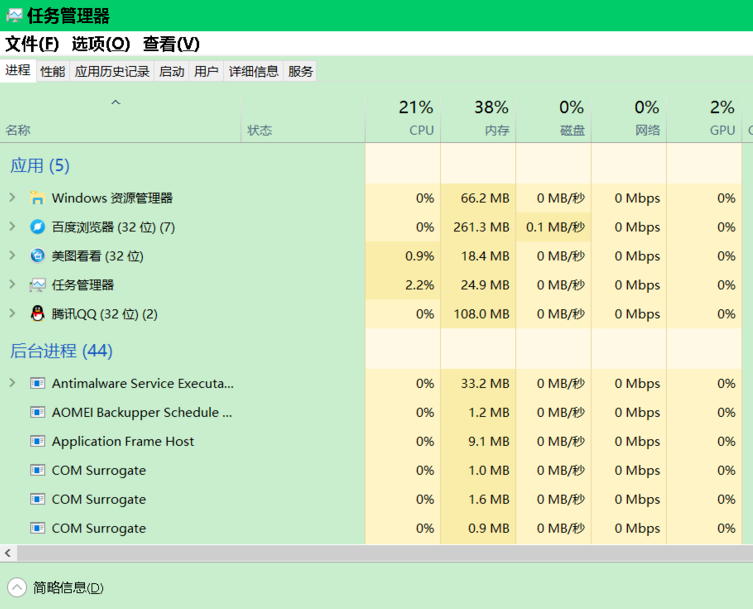
通过以上操作,就可以解决win10右键打不开显示设置的问题啦,大家可以参考下。
以上就是电脑技术教程《win10右键打不开显示设置怎么办》的全部内容,由下载火资源网整理发布,关注我们每日分享Win12、win11、win10、win7、Win XP等系统使用技巧!win10 64位 专业版换主板用不用重装系统
win10 64位 专业版换主板用不用重装系统?现在的电脑硬件虽然质量越来越好但是也耐不住意外,如果您的电脑主板因为其它情况损坏了更换主板要不要换系统这是一个非常重要的问题.


